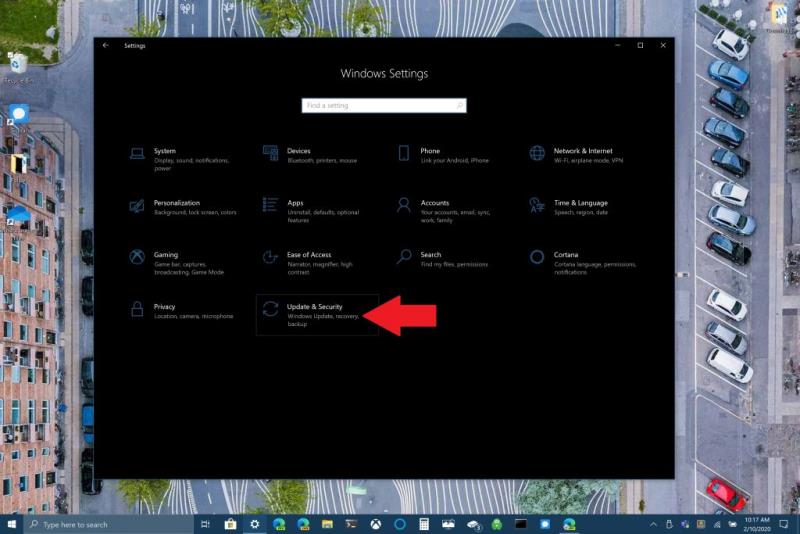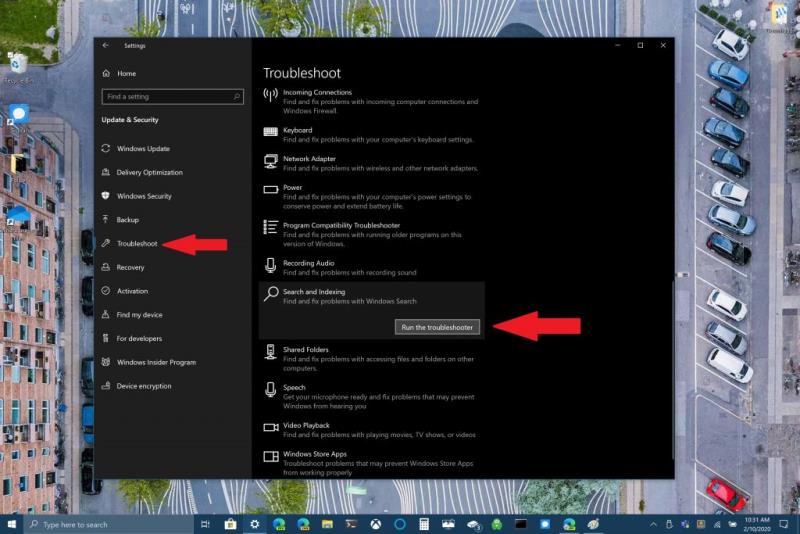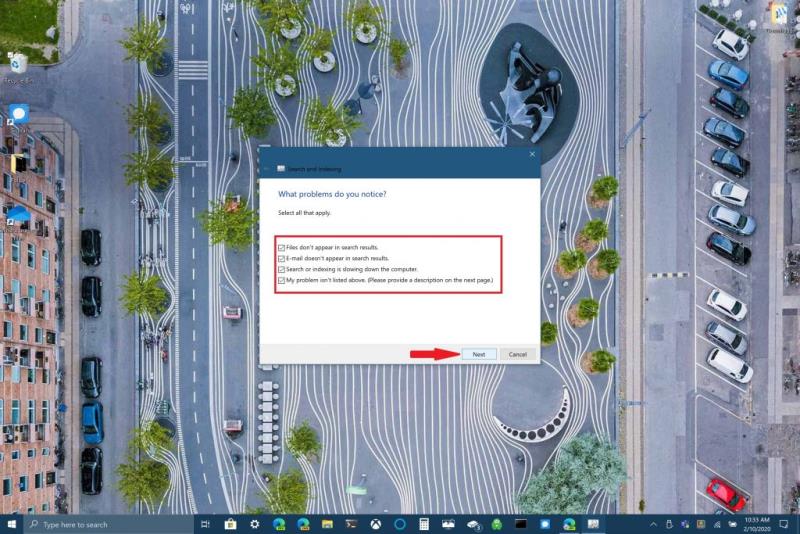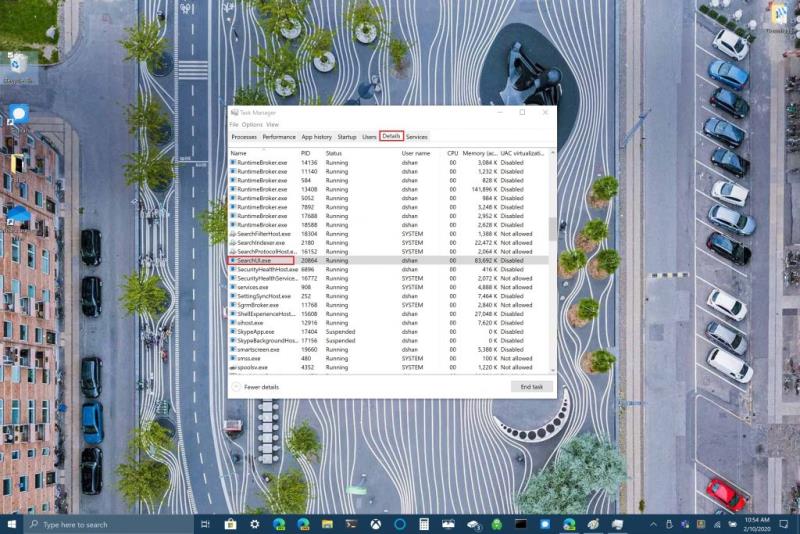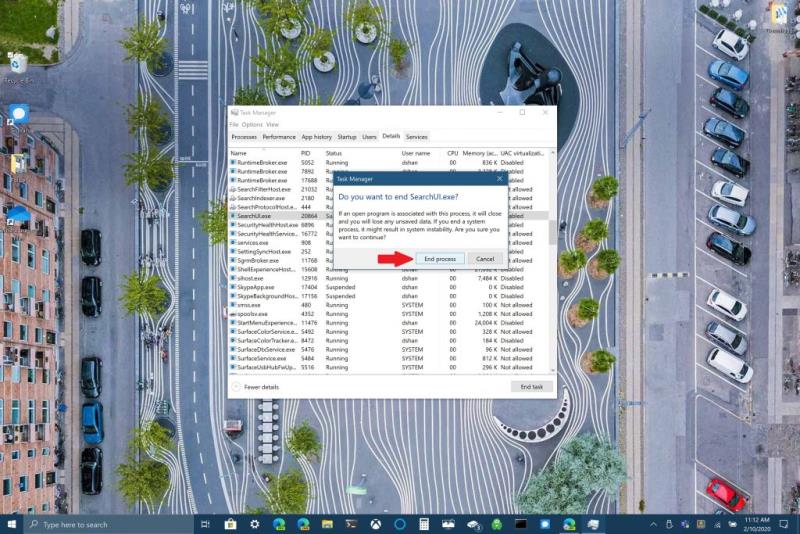Tu so koraki, ki jih morate upoštevati, da popravite iskanje v sistemu Windows 10:
1. Pojdite v nastavitve sistema Windows in izberite Posodobitev in varnost
2. Pojdite na Odpravljanje težav > Iskanje in indeksiranje in izberite Zaženi orodje za odpravljanje težav
3. Sledite navodilom za odpravljanje težav, da najbolje označite težavo z iskanjem Windows, ki jo imate
Zdi se, da je zadnja posodobitev sistema Windows 10 pokvarila iskalno polje v sistemu Windows 10. Številni uporabniki sistema Windows 10 so imeli težavo prejšnji teden , vendar Microsoft pravi, da je težavo odpravil. Vendar pa je Brad Sams iz Thurrott.com izrazil svojo težavo z odzivom iskanja Windows.
Večkrat sem znova zagnal in ubil iskanje ... to je še vedno pokvarjeno :/ pic.twitter.com/MAeUSPdeMK
— Brad Sams (@bdsams) 10. februar 2020
Medtem ko številni odgovori na Samsov tweet predlagajo prenos in izvajanje skripta Windows Search prek PowerShell , obstajajo druge možnosti za ponovno vzpostavitev in delovanje iskanja Windows v sistemu Windows 10.
Osebno sem naletel na iskalno polje Windows, ki se ni pojavilo le nekajkrat, zato zame ni tako dražeče, kot je morda za druge uporabnike sistema Windows 10. Oglejmo si popravke, ki so na voljo za Windows Search.
Zaženite orodje za odpravljanje težav z iskanjem Windows
1. Pojdite v nastavitve sistema Windows in izberite Posodobitev in varnost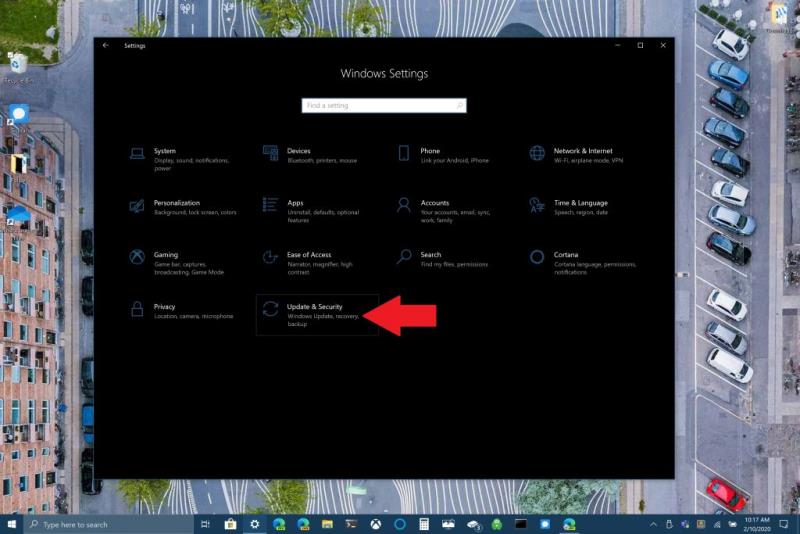
2. Pojdite na Odpravljanje težav > Iskanje in indeksiranje in izberite Zaženi orodje za odpravljanje težav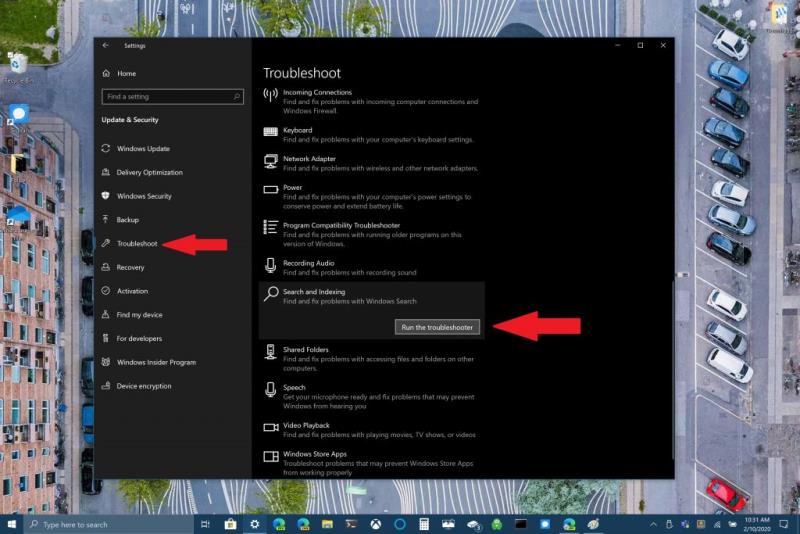
3. Sledite navodilom za odpravljanje težav, da najbolje označite težavo z iskanjem Windows, ki jo imate 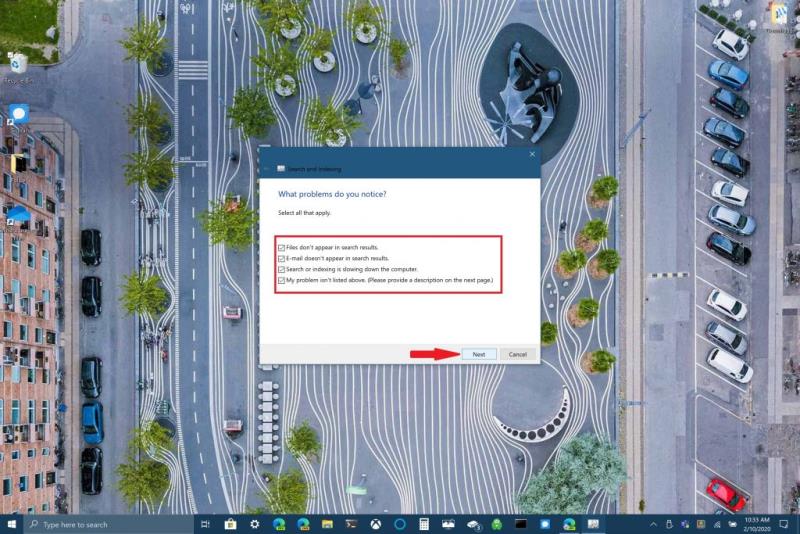
Lahko pa uporabite tudi ukazni poziv za zagon orodja za odpravljanje težav. Držite gumb z logotipom Windows + R, da odprete ukazni poziv. Izrežite in prilepite naslednjo vrstico v ukazni poziv:
msdt.exe -ep WindowsHelp id SearchDiagnostic
Tukaj izberite vse težave, ki veljajo za vašo napravo Windows 10. Orodje za odpravljanje težav v sistemu Windows bo poskušalo samodejno zaznati in odpraviti vse težave, ki jih imate.
Znova zaženite Windows Search ali svojo napravo Windows 10
Druga možnost, ki je na voljo za popravljanje iskanja Windows, je, da končate postopek SearchUI v upravitelju opravil, da znova zaženete iskanje Windows v sistemu Windows 10. Sledite tem korakom:
1. Hkrati pritisnite in držite Ctrl+Alt+Del , nato pa izberite Upravitelj opravil
2. V oknu Upravitelj opravil izberite Podrobnosti, kot je prikazano, in izberite SearchUI.exe
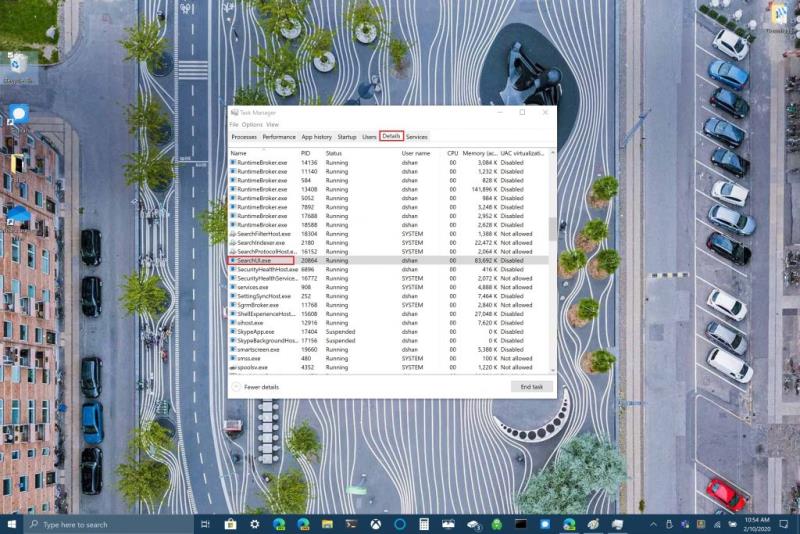
3. Z desno tipko miške kliknite SearchUI.exe in izberite Končaj opravilo . Windows 10 vas bo znova pozval, da končate SearchUI.exe , potrdite z izbiro Končaj proces .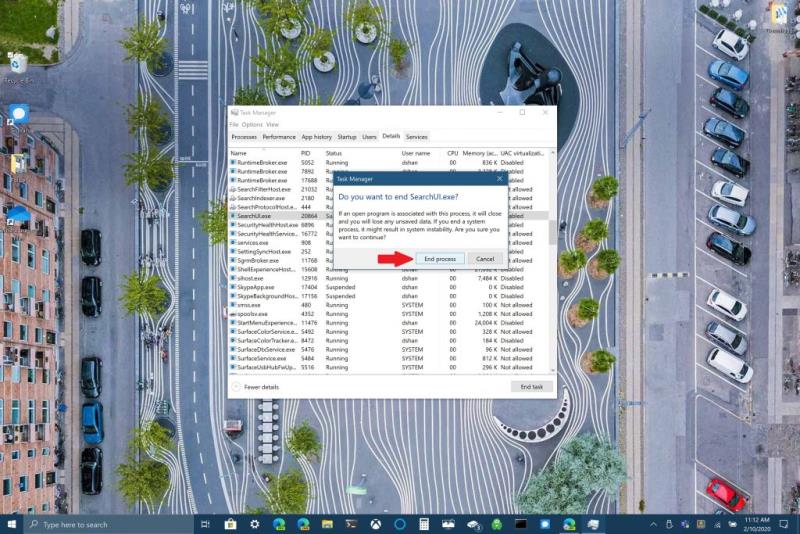
Iskanje Windows se bo samodejno znova zagnalo, ko boste naslednjič iskali karkoli v sistemu Windows 10. Če to ne pomaga popraviti iskanja Windows, boste morda morali znova zagnati napravo Windows 10. Včasih lahko ponovni zagon naprave Windows 10 pomaga pri dokončanju namestitve vseh čakajočih posodobitev za Windows 10 ali pa bo vaša naprava morda potrebovala hiter ponovni zagon.
Preverite posodobitve za Windows 10
Na koncu lahko preverite, ali ima vaša naprava vse najnovejše posodobitve sistema Windows 10. Če ste pravkar naleteli na ta priročnik, je možno, da je Microsoft v nedavni posodobitvi izdal popravek za Windows Search. Pogosto gre za posodobitev, ki lahko povzroči, da se nekatere funkcije sistema Windows 10 pokvarijo ali ne delujejo dosledno. Glede na nastavitev računalnika z operacijskim sistemom Windows 10 je lahko preverjanje posodobitev edina stvar, ki vam preprečuje odpravljanje težave, ki vas morda spravlja ob pamet.
Ali ste imeli težave z iskanjem Windows? Imate popravek, ki tukaj ni omenjen? Sporočite nam v komentarjih.